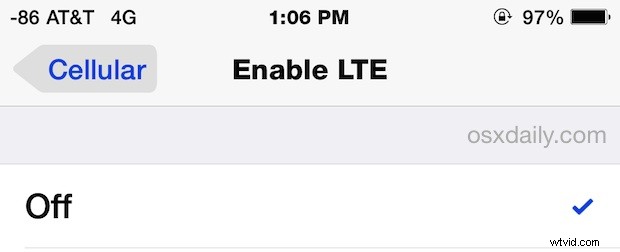
Als uw iPhone LTE-netwerken heeft, en de meeste tegenwoordig hebben, zijn er enkele situaties waarin u het LTE-mobiele netwerk mogelijk wilt uitschakelen. Dit kan in verschillende gevallen nuttig zijn, van een soort zelfopgelegde gegevensbeperking tot zelfs het verkrijgen van een stabielere verbinding in een situatie waarin u merkt dat het LTE-netwerk snel zal wegvallen of snel schakelen tussen 3G, LTE of zelfs 2G / KANT. Die laatste situatie, die zich meestal voordoet in gebieden met weinig dekking, kan leiden tot snel batterijverlies of voortdurend afgebroken oproepen, omdat de iPhone constant op zoek is naar een signaal en het uitschakelen van LTE vaak een snelle remedie is.
Hoewel je bij sommige mobiele providers de gegevenssnelheid rechtstreeks in de iPhone-instellingen kunt wijzigen, wat een andere benadering is van de bovengenoemde problemen, doen niet alle providers dat. Desalniettemin staan alle providers met LTE toe dat je LTE op de een of andere manier uitschakelt. Hier leest u in ieder geval hoe u LTE op een iPhone uitschakelt.
LTE op iPhone uitschakelen (of inschakelen)
- Open de app Instellingen op de iPhone en kies 'Mobiel' bovenaan de lijst
- Tik op 'Opties voor mobiele data' (in de nieuwste iOS-versies hebben oudere versies geen submenu)
- Tik op 'LTE inschakelen' en kies 'UIT' (of je kunt 'Alleen gegevens' instellen om sommige spraakoproepen te stabiliseren, of 'Spraak en data' als standaard instellen)*
- Wacht even tot de mobiele iPhone-verbinding weer aan en uit gaat en 3G/4G zou nu standaard moeten zijn ingeschakeld met LTE uit, zoals zichtbaar in de statusbalk van de iPhone
- Sluit Instellingen af en geniet van uw tragere mobiele verbinding
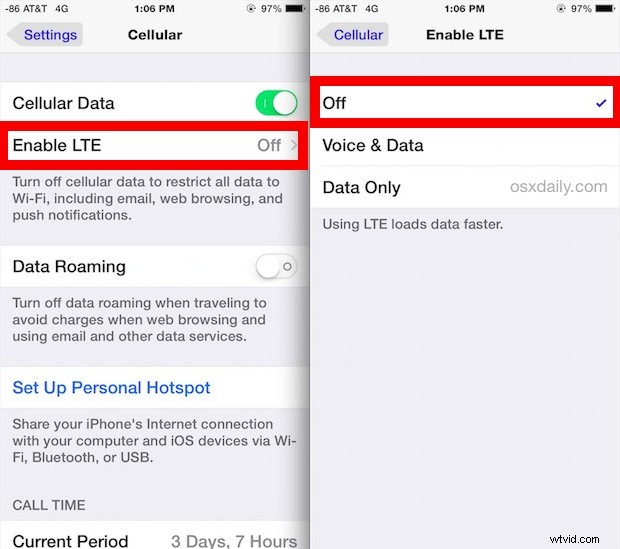
* Houd er rekening mee dat sommige providers hier in plaats daarvan "Voice &Data" weergeven als u hiermee de gegevenssnelheid handmatig kunt wijzigen en instellen op 3G, LTE of 2G. Dat is niet het geval bij alle mobiele providers of mobiele abonnementen, en wanneer die handmatige bediening afwezig is, zal het uitschakelen van LTE ervoor zorgen dat de iPhone een van beide gebruikt een 3G- of 2G-verbinding, afhankelijk van wat beschikbaar is.
Houd er rekening mee dat LTE dramatisch sneller is dan 3G / 4G, en in sommige gebieden is 3G zo traag of overtekend dat het praktisch onbruikbaar is om gegevens te verzenden die verder gaan dan een blok tekst. Als u dit doet omdat u de limiet van uw mobiele abonnement bereikt en zelf wat databeperking wilt opleggen, is een andere optie om de gegevens eenvoudig volledig uit te schakelen en in plaats daarvan alleen op wifi te vertrouwen terwijl de iPhone het opneemt tegen de mobiele gegevens beperking plannen.
Deze specifieke iPhone die in de voorbeeldschermafbeeldingen wordt gebruikt, gebruikt AT&T met een onbeperkt data-abonnement, dat niet rechtstreeks de datasnelheidsselectie biedt, maar in plaats daarvan overschakelt naar 3G (4G zoals AT&T het noemt) als LTE specifiek is uitgeschakeld. Ik heb van sommige gebruikers gehoord dat andere AT &T-abonnementen een handmatige functie bieden die wordt ingeschakeld via een update van de carrier-instellingen, maar dat is niet het geval met dit specifieke apparaat.
Voor de overgrote meerderheid van iPhone-gebruikers, houd LTE gewoon aan, de prestaties zijn zo superieur aan de andere netwerken dat het uitschakelen ervan, zelfs als het wat batterijduur kan besparen, de snelheidsvermindering niet waard is. Als je hierin geïnteresseerd bent om te verlengen hoe lang een iPhone meegaat na één keer opladen, is het voor de meeste gebruikers misschien een betere benadering om de energiebesparende modus te gebruiken, maar LTE toch ingeschakeld te houden.
Waar staat LTE eigenlijk voor?
LTE staat voor Long Term Evolution en staat voor de snelle draadloze communicatietechnologie die veel moderne mobiele telefoons en mobiele apparaten gebruiken voor snelle mobiele communicatie. LTE is niet specifiek voor de iPhone, het wordt door veel moderne mobiele telefoons gebruikt voor gegevensoverdracht met hoge snelheid. Je ziet vaak het "LTE" -symbool in de hoek van een iPhone en ook op andere mobiele telefoons en mobiele apparaten. Wanneer u het LTE-symbool op uw apparaat ziet, betekent dit dat u bent verbonden met een LTE-netwerk, in tegenstelling tot 2G EDGE, 3G, enz.
